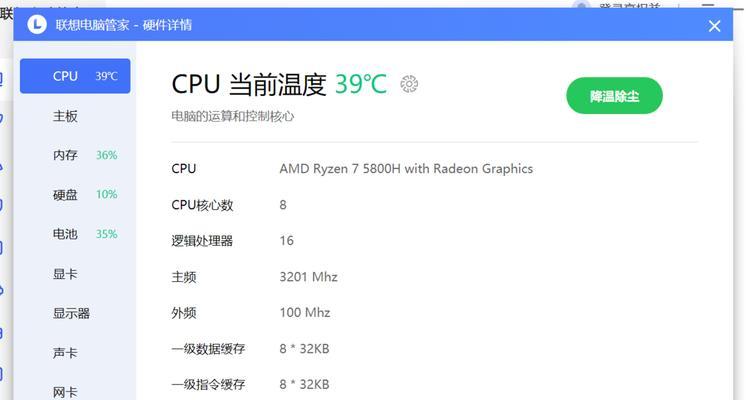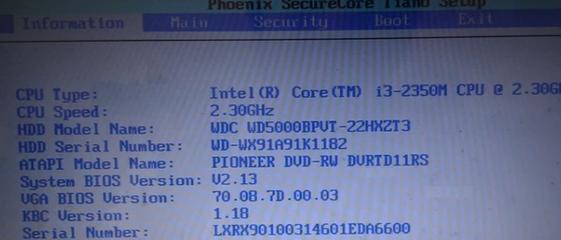在使用电脑的过程中,有时我们可能会遇到系统崩溃、病毒感染等问题,这时就需要重新安装操作系统。对于三星笔记本用户来说,通过光盘安装系统是一种较为常见和可靠的方法。本文将详细介绍三星笔记本Win光盘安装系统的步骤及注意事项,帮助读者轻松完成系统安装。

1.确保备份数据
在开始安装系统之前,首先需要备份所有重要的个人数据,如文档、照片、音乐等,以防止数据丢失。

2.准备系统光盘
确保你有一张三星笔记本Win操作系统的原版光盘,或者制作好的可引导光盘。
3.插入光盘并重启电脑

将系统光盘插入笔记本光驱中,并重启电脑。在重启过程中,按下相应的按键(通常是F8或F12)进入启动菜单。
4.进入启动菜单
在启动菜单中,选择使用光盘启动系统。这样电脑就会从光盘启动,而不是从硬盘启动。
5.选择安装语言和时区
在安装程序启动后,选择你希望安装的语言和时区,并点击下一步。
6.接受许可协议
阅读并接受软件许可协议。只有接受协议才能继续安装系统。
7.选择安装类型
在安装类型界面上,选择“自定义安装”。这将允许你对分区进行调整和设置。
8.设置系统分区
在分区界面上,选择一个合适的分区进行系统安装。可以选择将系统安装在原有分区上,或者创建新的分区进行安装。
9.格式化分区
如果你选择的分区不是全新的,那么需要对其进行格式化,以清除旧的系统文件。请注意,格式化将删除分区中的所有数据,请确保已备份好重要数据。
10.开始安装
在确认所有设置后,点击“下一步”开始安装系统。系统安装过程可能需要一些时间,请耐心等待。
11.完成初始化设置
在系统安装完成后,根据提示完成初始化设置,包括时区、用户名、密码等。
12.更新系统和驱动
系统安装完成后,及时更新系统和驱动程序,以确保系统的安全性和稳定性。
13.安装必要的软件
根据个人需求,安装必要的软件,如浏览器、办公软件、杀毒软件等。
14.恢复个人数据
将之前备份的个人数据恢复到新系统中,以保留原有的文件和设置。
15.系统安装完成
恭喜!你已成功完成三星笔记本Win光盘安装系统的步骤。从此,你可以享受一个全新、流畅的操作系统。
通过这篇文章,我们了解了三星笔记本Win光盘安装系统的详细步骤及注意事项。在进行系统安装之前,请务必备份重要数据,并仔细阅读并接受许可协议。安装过程中要注意选择合适的分区和及时更新系统和驱动。不要忘记恢复个人数据,以便保留原有文件和设置。希望本文对读者有所帮助,能够顺利完成系统安装。